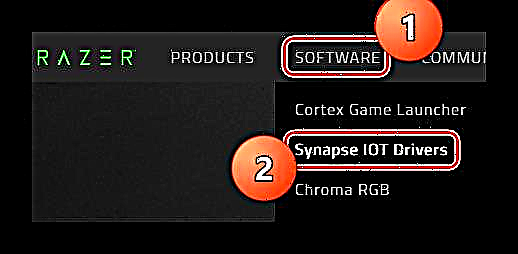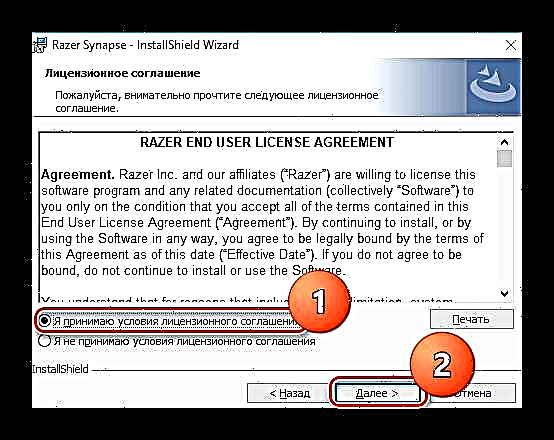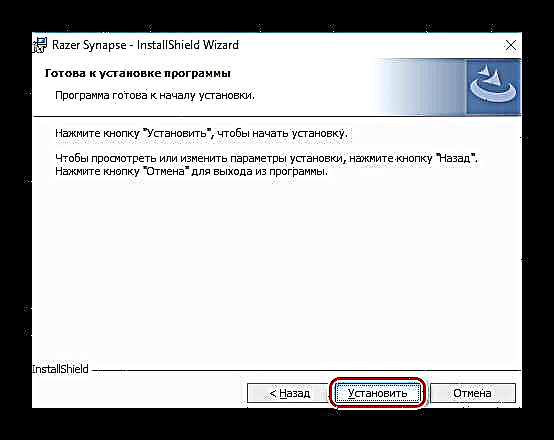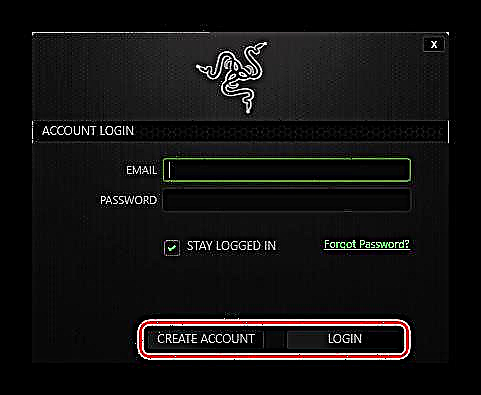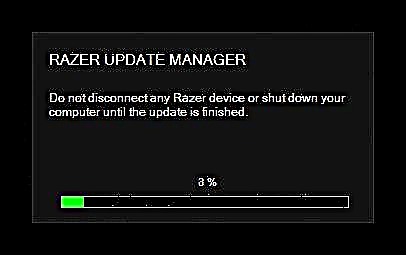Upang makamit ang mataas na kalidad na tunog sa mga headphone, dapat kang mag-install ng espesyal na software. Sa artikulong ito, titingnan namin kung paano pumili ng mga driver ng headphone mula sa isang kilalang tagagawa - Razer Kraken Pro.
Mga pagpipilian sa pag-install ng driver para sa Razer Kraken Pro
Walang isang paraan upang mai-install ang software para sa mga headphone na ito. Babayaran namin ang bawat isa sa kanila at sana ay tulungan ka na magpasya kung aling pagpipilian ang mas mahusay na gamitin.
Paraan 1: I-download ang software mula sa opisyal na mapagkukunan
Tulad ng anumang iba pang aparato, maaari mong palaging mag-download ng mga driver para sa mga headphone mula sa opisyal na site.
- Una kailangan mong pumunta sa mapagkukunan ng tagagawa - Razer sa pamamagitan lamang ng pag-click sa link na ito.
- Sa pahina na bubukas, sa header, hanapin ang pindutan "Software" at mag-hover sa ibabaw nito. Lilitaw ang isang pop-up menu kung saan dapat mong piliin "I-synode ang IOT na driver, dahil sa pamamagitan ng utility na ito na ang mga driver para sa halos anumang kagamitan mula sa Razer ay na-load.
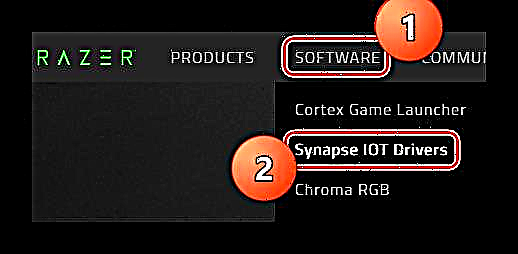
- Pagkatapos ay dadalhin ka sa isang pahina kung saan maaari mong i-download ang programa. Mag-scroll pababa nang kaunti at piliin ang bersyon para sa iyong operating system at i-click ang kaukulang pindutan "I-download".

- Magsisimula ang pag-download ng pag-install. Kapag handa na ang lahat, i-double click sa nai-download na installer. Ang unang bagay na makikita mo ay ang maligayang pagdating ng pag-welcome sa InstallShield Wizard. Kailangan mo lamang mag-click "Susunod".

- Pagkatapos ay kailangan mong tanggapin ang kasunduan sa lisensya sa pamamagitan lamang ng pag-tik sa naaangkop na kahon at pag-click "Susunod".
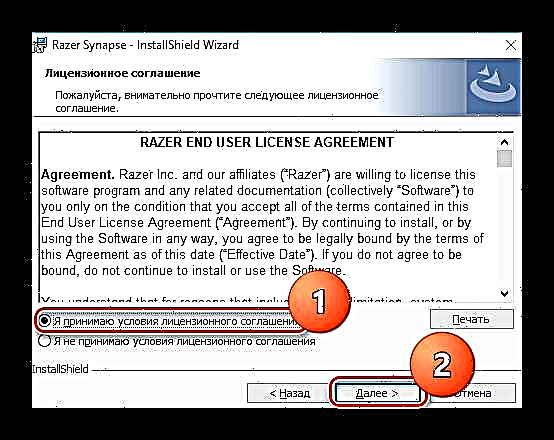
- Ngayon lamang mag-click "I-install" at maghintay para makumpleto ang proseso ng pag-install.
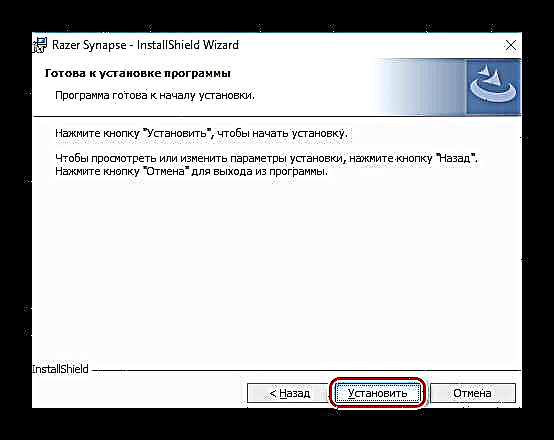
- Ang susunod na hakbang ay upang buksan ang bagong naka-install na programa. Dito kailangan mong ipasok ang iyong username at password, at pagkatapos ay mag-click "Mag-login". Kung wala ka nang account, pagkatapos ay mag-click sa pindutan "Lumikha ng account" at magparehistro.
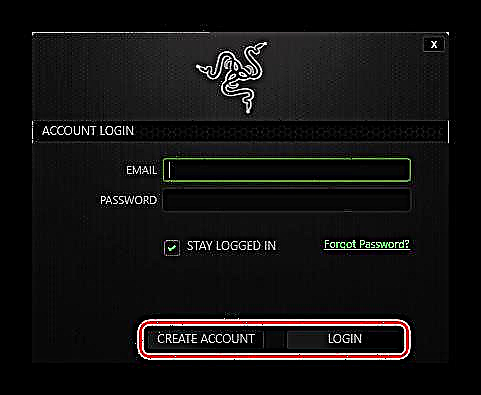
- Kapag nag-log in, magsisimulang mag-scan ang system. Sa puntong ito, ang mga headphone ay dapat na konektado sa computer upang ang mga programa ay maaaring makita ang mga ito. Sa pagtatapos ng prosesong ito, ang lahat ng kinakailangang mga driver ay mai-install sa iyong PC at ang mga headphone ay handa nang gamitin.
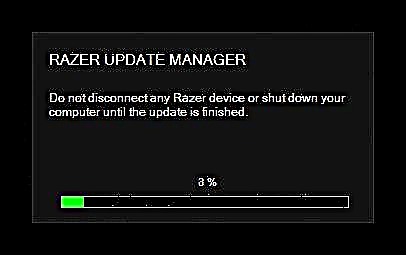
Paraan 2: Pangkalahatang mga programa sa paghahanap ng software
Maaari mong gamitin ang pamamaraang ito kapag naghahanap para sa mga driver para sa anumang aparato - maaari kang gumamit ng dalubhasang software upang maghanap para sa software. Kailangan mo lamang ikonekta ang kagamitan sa computer upang matukoy ng programa ang mga headphone. Maaari kang makahanap ng isang pangkalahatang-ideya ng pinakamahusay na mga solusyon sa software ng ganitong uri sa isa sa aming mga artikulo, na ma-access ng link sa ibaba:
Magbasa nang higit pa: Pinakamahusay na software sa pag-install ng driver

Inirerekumenda namin na magbayad ka ng pansin sa DriverPack Solution. Ito ang pinakapopular na programa ng uri nito, mayroon itong malawak na pag-andar at isang maginhawang interface ng gumagamit. Upang maipakilala ka sa programang ito nang mas malapit, naghanda kami ng isang espesyal na aralin sa pagtatrabaho dito. Maaari mong maging pamilyar sa iyong sarili sa link sa ibaba:
Magbasa nang higit pa: Paano i-update ang mga driver sa isang computer gamit ang DriverPack Solution
Paraan 3: Maghanap para sa software sa pamamagitan ng identifier
Ang mga headphone na Razer Kraken Pro ay may natatanging numero ng pagkakakilanlan, tulad ng anumang iba pang aparato. Maaari mo ring gamitin ang ID upang maghanap para sa mga driver. Maaari mong mahanap ang kinakailangang halaga gamit Tagapamahala ng aparato sa Mga Katangian konektadong kagamitan. Maaari mo ring gamitin ang ID sa ibaba:
USB VID_1532 & PID_0502 at MI_03
Hindi namin tatalakayin nang detalyado ang yugtong ito, dahil sa isa sa aming mga nakaraang aralin na naitaas na natin ang isyung ito. Makakakita ka ng isang link sa aralin sa ibaba:
Magbasa nang higit pa: Maghanap para sa mga driver sa pamamagitan ng hardware ID

Paraan 4: I-install ang software sa pamamagitan ng "Device Manager"
Maaari mo ring i-download ang lahat ng mga driver na kinakailangan para sa Razer Kraken Pro nang hindi gumagamit ng karagdagang software. Maaari kang mag-download ng software ng headphone gamit lamang ang mga karaniwang tool sa Windows. Ang pamamaraang ito ay hindi gaanong epektibo, ngunit mayroon din itong lugar na dapat. Sa paksang ito, maaari ka ring makahanap ng isang aralin sa aming website, na nai-publish namin nang mas maaga:
Magbasa nang higit pa: Ang pag-install ng mga driver gamit ang mga karaniwang tool sa Windows

Sa gayon, sinuri namin ang 4 na mga paraan kung saan madali mong mai-install ang mga driver sa mga headphone na ito. Siyempre, pinakamahusay na maghanap at mag-install nang manu-mano ang software sa opisyal na website ng tagagawa, ngunit maaari mo ring gamitin ang iba pang mga pamamaraan. Inaasahan naming magtagumpay ka! At kung mayroon kang mga problema - isulat ang tungkol sa mga ito sa mga komento.